Lenovo IdeaPad 320S-15ABR, IdeaPad 320S-15AST User manual
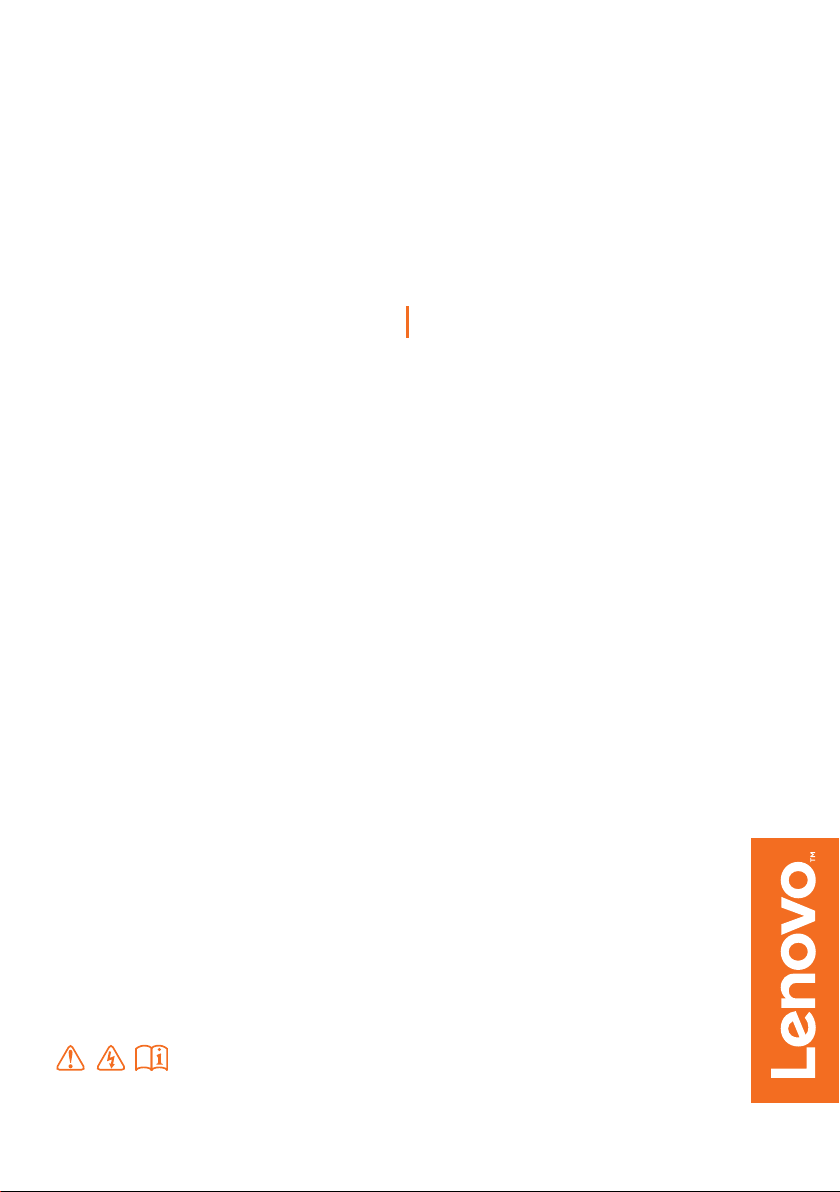
Lenovo ideapad 320S
ideapad 320S-15ABR
ideapad 320S-15AST
Руководство
пользователя
Перед использованием компьютера ознакомьтесь
с указаниями по технике безопасности и важными
советами в прилагаемых руководствах.
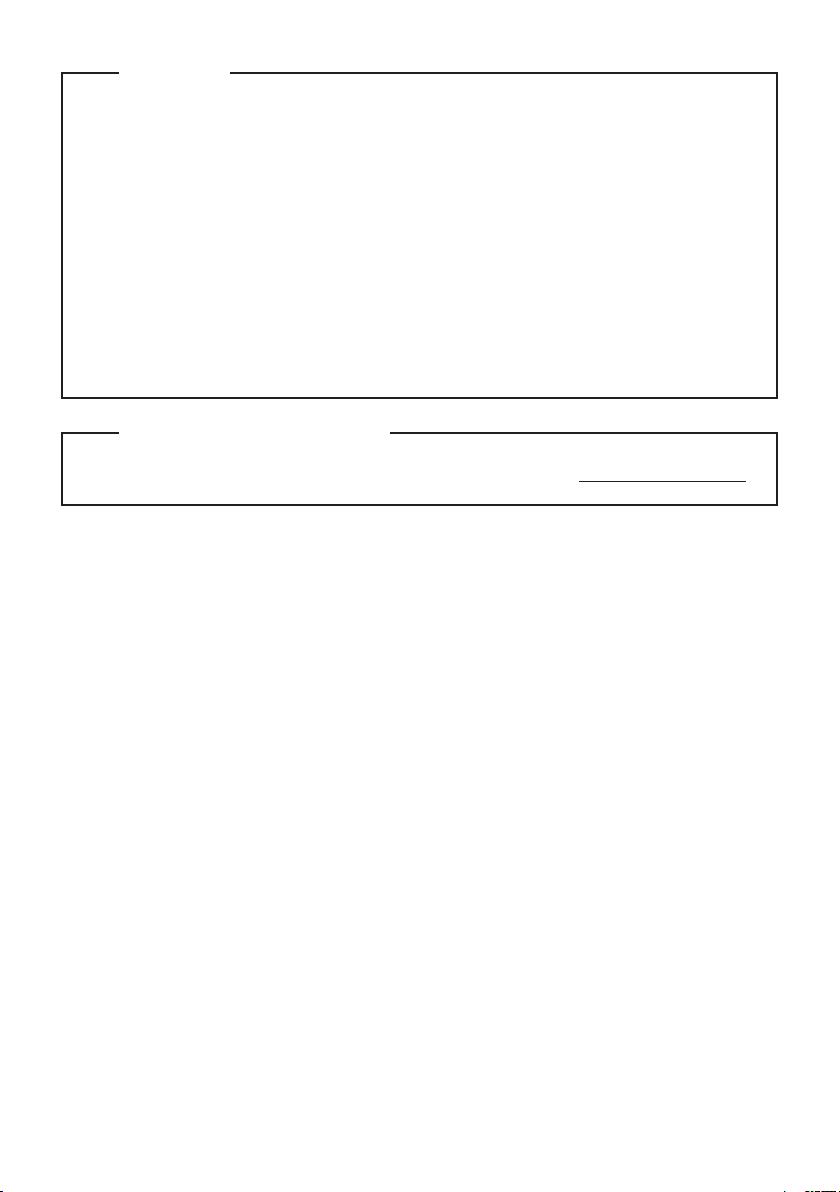
Примечания
• Перед использованием изделия обязательно прочитайте
и общей информации
Lenovo.
Руководство по технике безопасности
• Некоторые инструкции в настоящем руководстве подразумевают, что используется система
Windows® 10. Если Вы используете другую операционную систему Windows, то некоторые
операции могут отличаться. См. описание для определенного продукта. При использовании
других операционных систем некоторые операции, возможно, к вам не относятся.
• Функции, описанные в настоящем руководстве, одинаковы для большинства моделей.
Некоторые функции могут быть недоступны на Вашем компьютере или на Вашем компьютере
могут присутствовать функции, не описанные в данном руководстве пользователя.
Иллюстрации, используемые в этом руководстве, относятся к модели Lenovo ideapad 320S-15AST,
•
если не указано иное.
• Вид изделия может отличаться от иллюстраций, приведенных в данном документе. В этом
случае сверяйтесь непосредственно с самим изделием.
Нормативно-правовые положения
• Дополнительные сведения см. в разделе Guides & Manuals на сайте http://support.lenovo.com.
Первое издание (Июнь 2017)
© Copyright Lenovo 2017.
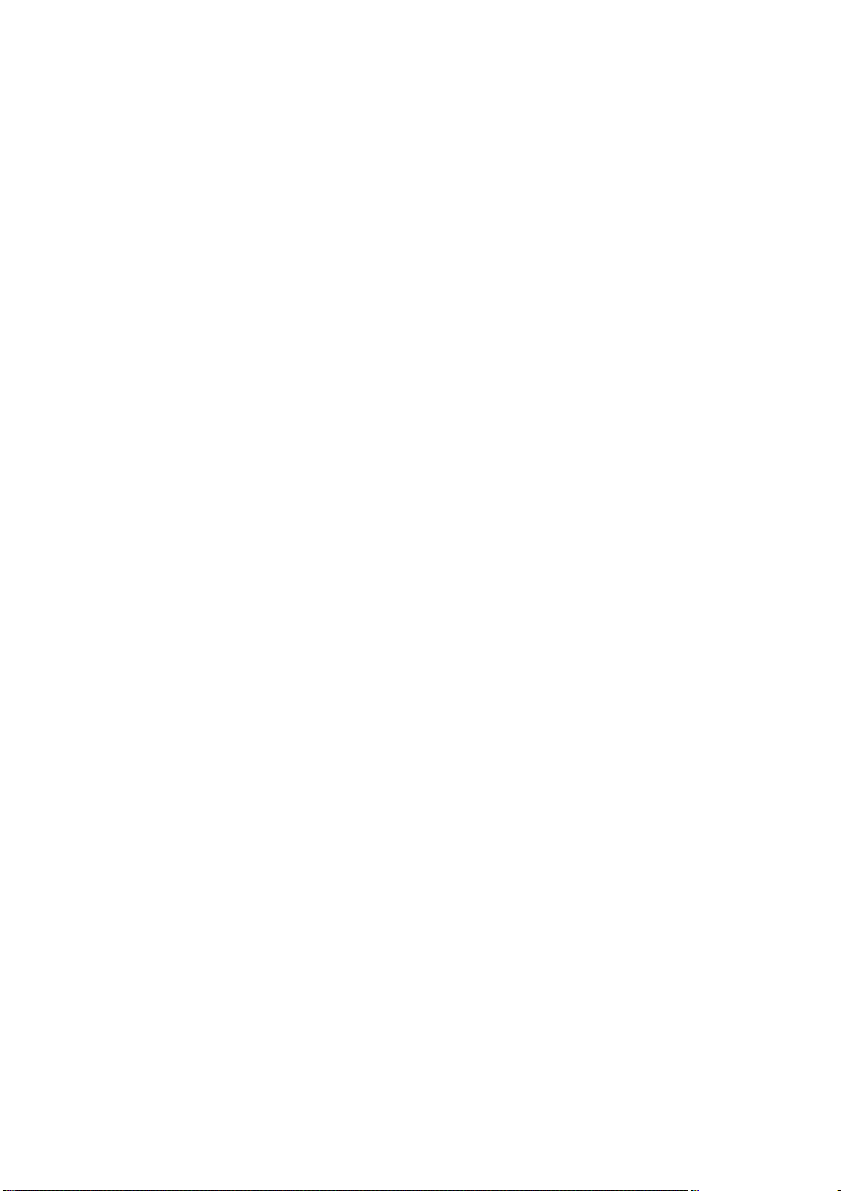
Содержание
Глава 1. Общий обзор компьютера.............................................................................................. 1
Вид сверху
Вид слева
Вид справа
Вид снизу
Глава 2. Начало использования Windows 10 ........................................................................... 11
Первая настройка операционной системы
Интерфейсы операционной система
Перевод в спящий режим или выключение компьютера
Управление задачами и рабочим столом
Подключение к беспроводной сети
Глава 3. Система восстановления ............................................................................................. 17
Reset this PC (Вернуть компьютер в исходное состояние)
Глава 4. Устранение неполадок .................................................................................................. 18
Часто задаваемые вопросы
Устранение неполадок
Товарные знаки ............................................................................................................................. 25
...................................................................................................................................................... 1
......................................................................................................................................................... 5
...................................................................................................................................................... 8
...................................................................................................................................................... 10
................................................................................................ 11
.......................................................................................................... 11
......................................................................... 13
................................................................................................... 15
............................................................................................................ 16
...................................................................... 17
.......................................................................................................................... 18
................................................................................................................................. 21
i
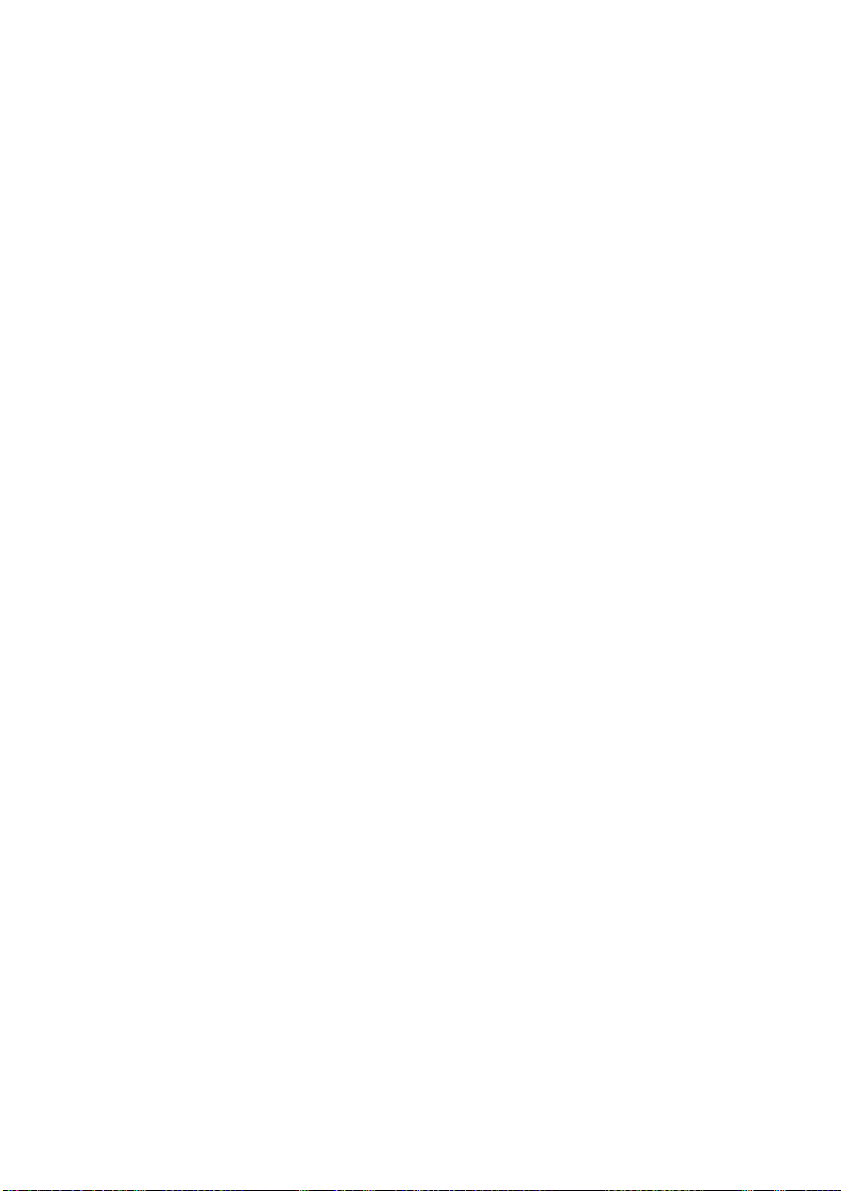
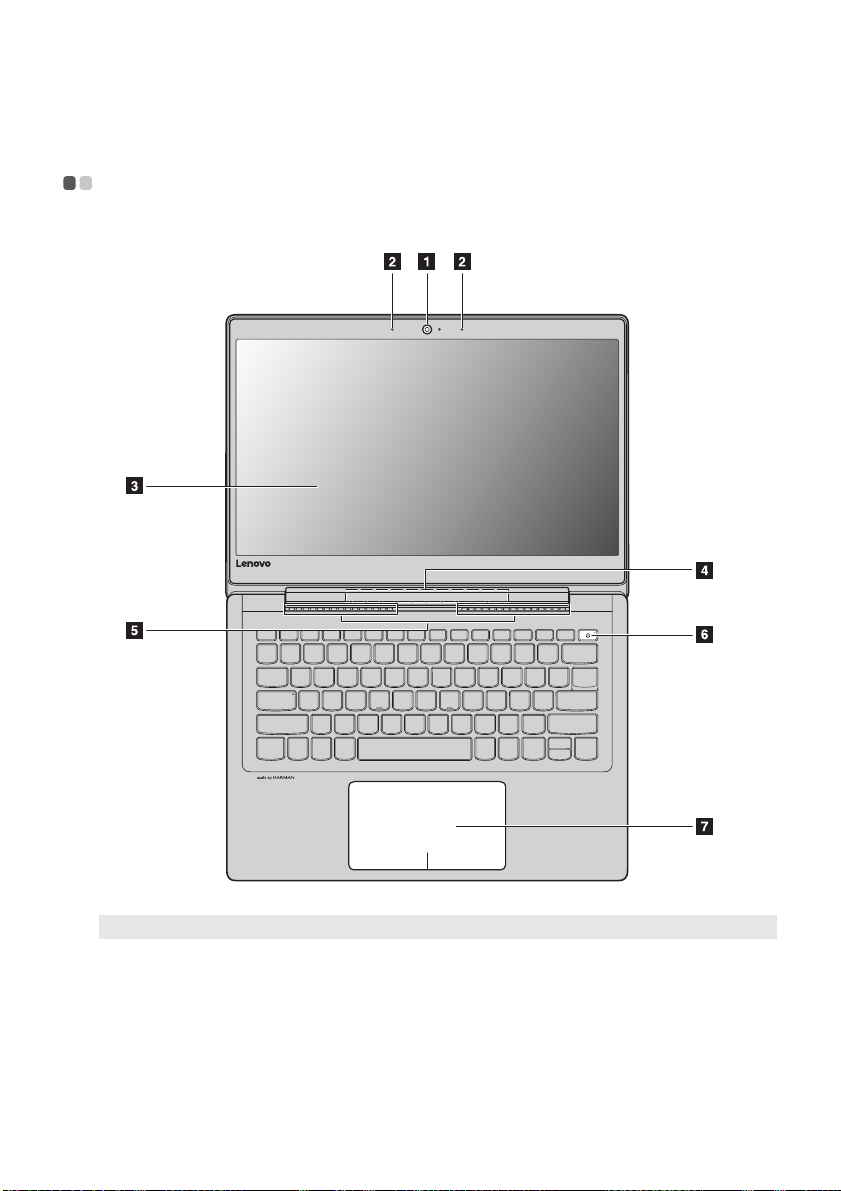
Глава 1. Общий обзор компьютера
Вид сверху - - - - - - - - - - - - - - - - - - - - - - - - - - - - - - - - - - - - - - - - - - - - - - - - - - - - - - - - - - - - - - - - - - - - - - - - - - - - - - - - - - - - - - - - - - - - - - - - - - - - - - - - - - - - - - - - - - -
Примечание. Пунктирной линией обозначены компоненты, которые не видны снаружи.
Внимание!
• Не раскрывайте панель дисплея больше чем на 180 градусов. При закрытии панели дисплея убедитесь, что
между панелью дисплея и клавиатурой не осталось ручек или других предметов. В противном случае панель
дисплея может быть повреждена.
1
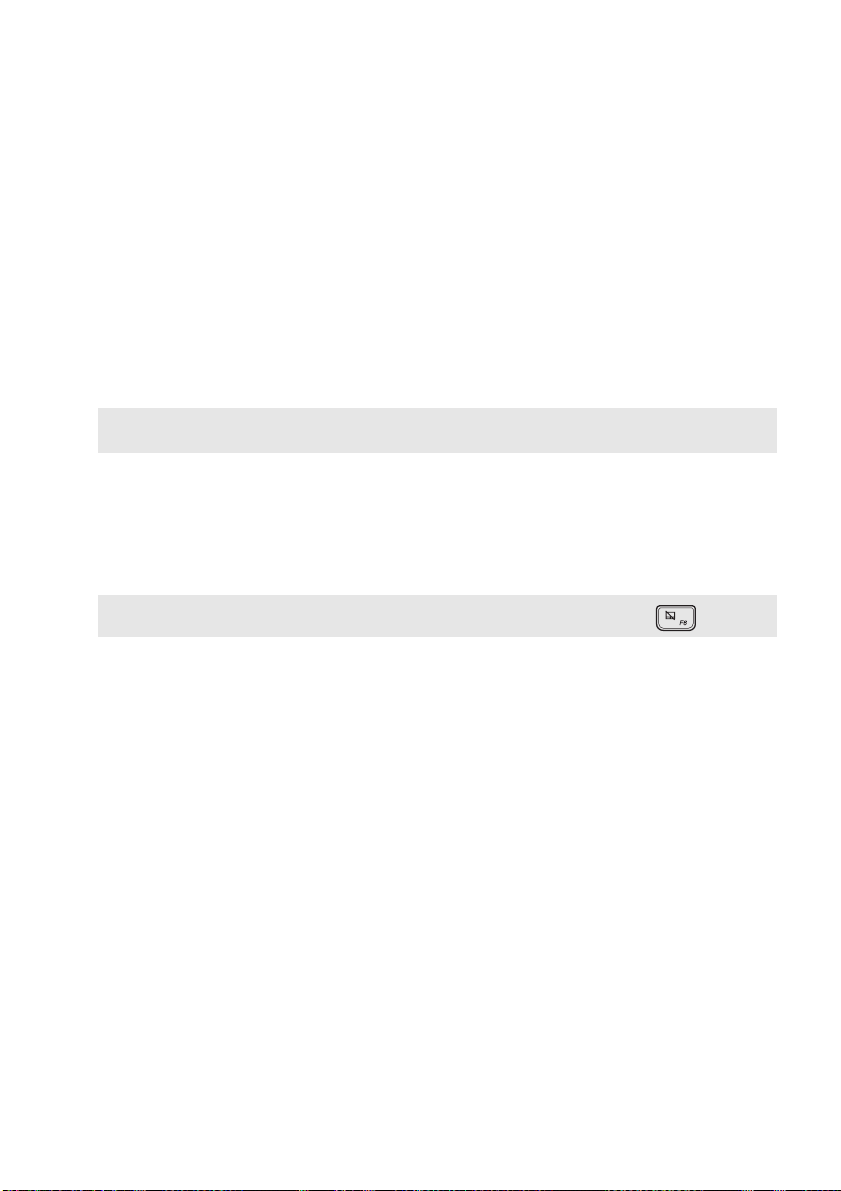
Глава 1. Общий обзор компьютера
Встроенная камера
a
Встроенный микрофон
b
Дисплей компьютера
c
Антенны беспроводной
d
ЛВС
Вентиляционные
e
Камера предназначена для видеосвязи и создания фото.
Используется для фиксации звуковых колебаний, благодаря чему его
можно использовать для проведения видеоконференций, записи голосовых
сообщений или аудиозаписи.
Обеспечивает кристально чистое изображение.
Подключите адаптер беспроводной ЛВС для отправки и получения
радиосигналов.
Предназначены для отвода тепла.
отверстия
Примечание. Убедитесь, что вентиляционные отверстия не перекрыты, в противном случае компьютер
Кнопка питания
f
Сенсорный экран
g
Примечание. Для включения и отключения сенсорного экрана используйте клавишу F6 ( ).
может перегреться.
Нажмите эту кнопку, чтобы включить компьютер.
Сенсорный экран работает как стандартная мышь.
Сенсорный экран. Для перемещения указателя по экрану компьютера
проведите пальцем по сенсорному экрану в нужном направлении.
Кнопки сенсорного экрана. Левая и правая кнопки сенсорного экрана
работают так же, как левая и правая кнопки стандартной мыши.
2
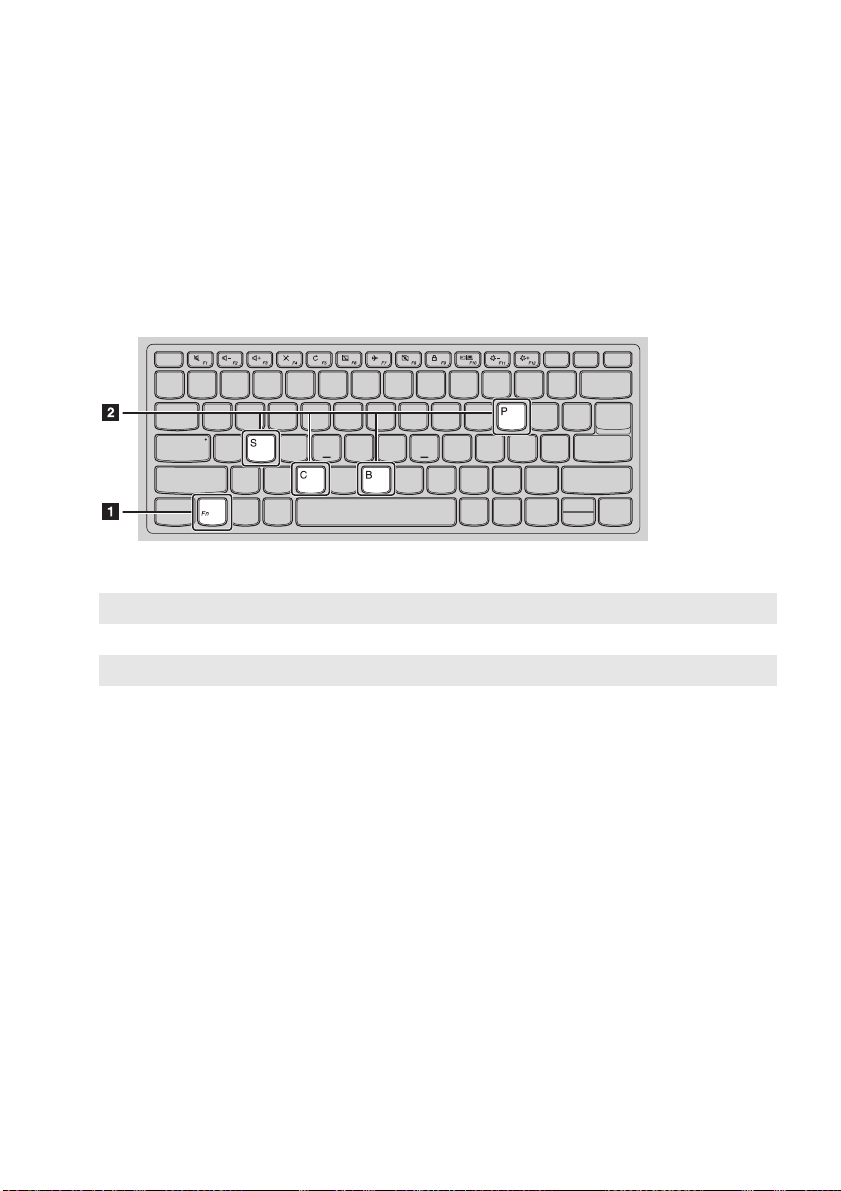
Глава 1. Общий обзор компьютера
b
Использование клавиатуры
Сочетания функциональных клавиш
С помощью функциональных клавиш можно мгновенно переключать рабочие функции. Чтобы
использовать эту функцию, нажмите и удер жив айт е клавишу Fn ; затем нажмите одну из
функциональных клавиш .
Ниже описано назначение всех функциональных клавиш.
Fn + B: Активация функции прерывания.
Fn + P: Активация функции паузы.
Fn + C: Включение/выключение функции Scroll lock.
Fn + S: Активация системного запроса.
a
3
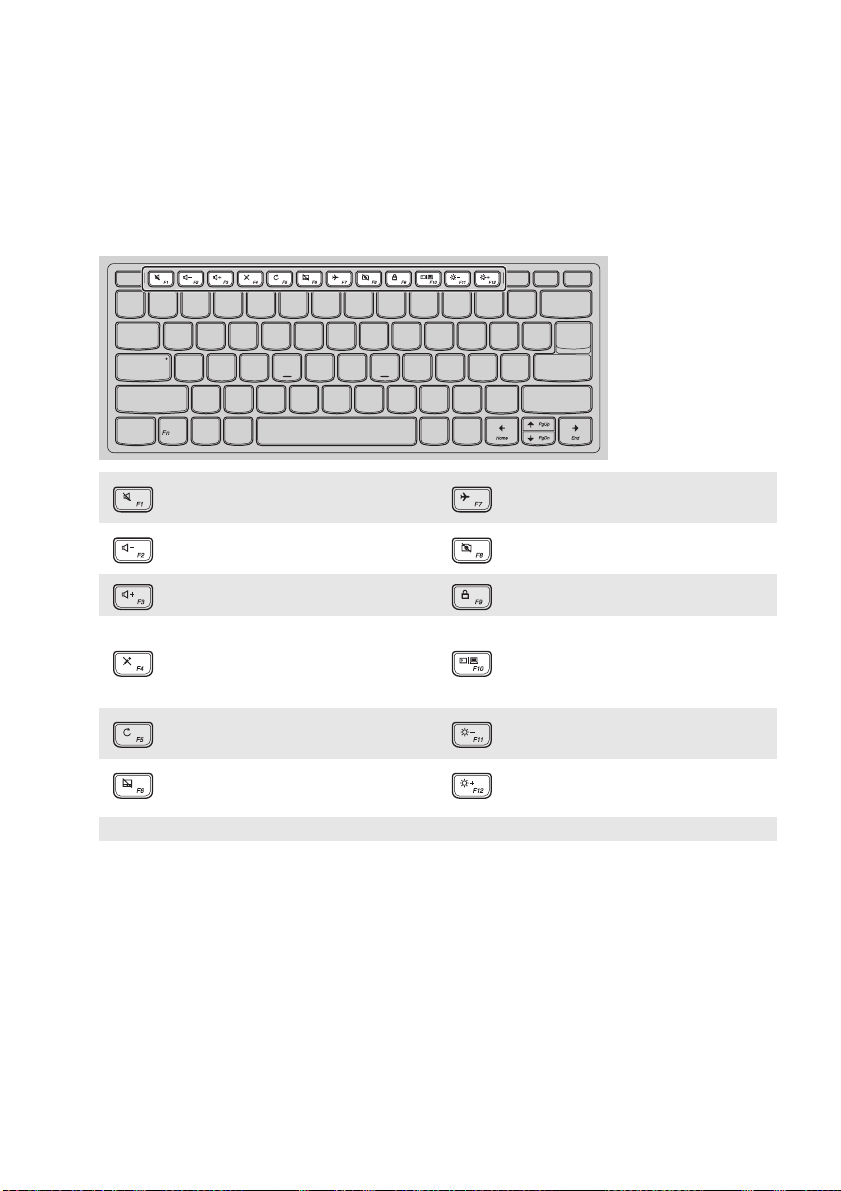
Глава 1. Общий обзор компьютера
Сочетания клавиш
Сочетания клавиш используются для получения быстрого доступа к определенным параметрам
системы.
: Включение/отключение звука. :
: Уменьшение уровня громкости.:
: Увеличение уровня громкости. : Блокировка экрана.
Включение/отключение
:
микрофона.
Обновление рабочего стола или
:
активного окна.
Включение/отключение
:
сенсорного экрана.
Примечание. Вы можете использовать Lenovo Setting для включения/выключения функции сочетания клавиш.
Включение/отключение режима
полета.
Включение/отключение
встроенной камеры.
Переключение устройства вывода
изображения: дисплей
:
компьютера или внешнее
устройство отображения.
: Уменьшение яркости дисплея.
: Увеличение яркости дисплея.
4
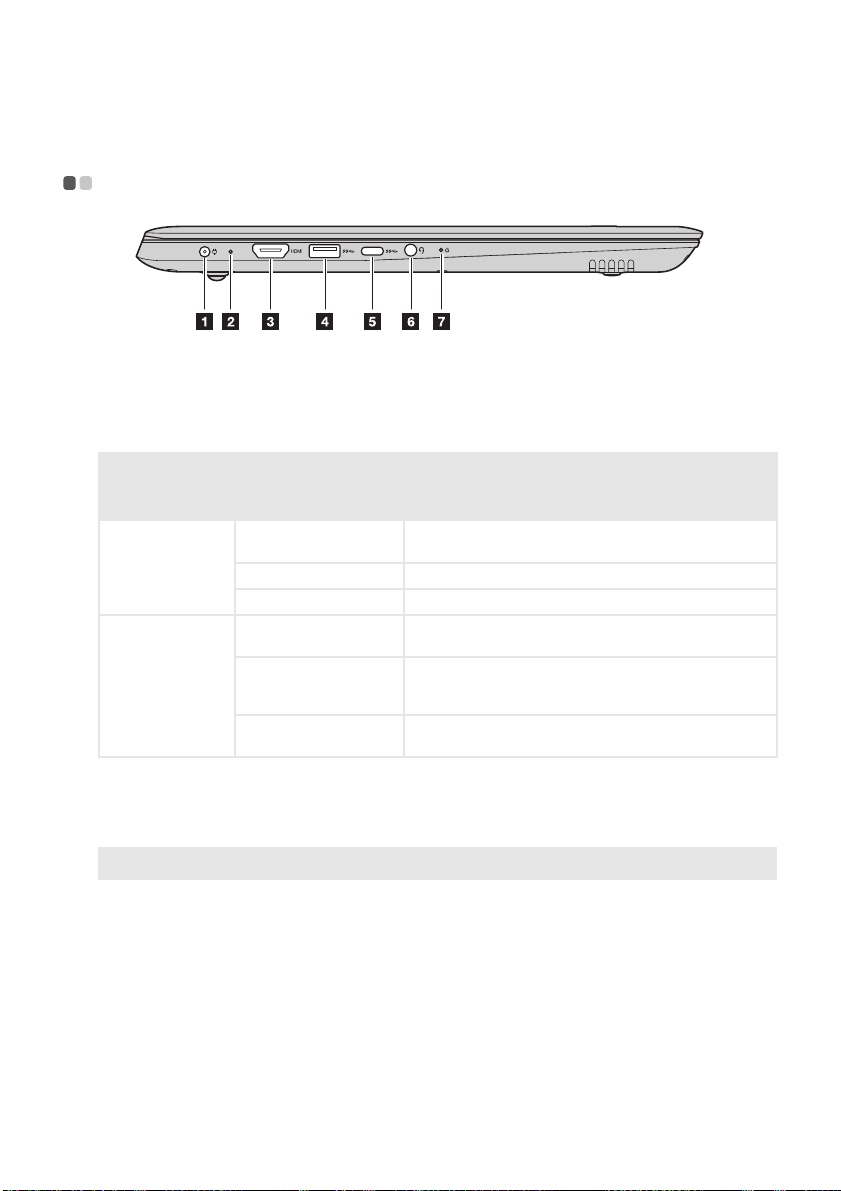
Глава 1. Общий обзор компьютера
Вид слева - - - - - - - - - - - - - - - - - - - - - - - - - - - - - - - - - - - - - - - - - - - - - - - - - - - - - - - - - - - - - - - - - - - - - - - - - - - - - - - - - - - - - - - - - - - - - - - - - - - - - - - - - - - - - - - - - - - - - -
Гнездо адаптера
a
Предназначено для подключения адаптера питания.
питания
Индикатор состояния
b
батареи
Состояние
адаптера
питания
Отключен
Подключен
Порт HDMI
c
Порт USB 3.0
d
Примечание. Дополнительные сведения см. в разделе «Подключение устройств USB» на стр. 7.
Порт Тип-C
e
Состояние
индикатора
Не горит
Постоянно горит желтым Уровень заряда батареи составляет от 5% до 20%.
Быстро мигает желтым Уровень заряда батареи составляет от 1% до 5%.
Медленно мигает
желтым
Медленно мигает белым
Горит белым
Позволяет подключать к компь ютеру устройства с входом HDMI, например
телевизор или внешний монитор.
Позволяет подключать устройства USB.
Порт Тип-C поддерживает:
• USB 2.0
• USB 3.0
Комп ьютер находится в спящем режиме или выключен;
уровень заряда батареи составляет более 20%.
Батарея заряжается. Когда уровень заряда достигнет 20%,
индикатор прекратит мигать и начнет светиться белым.
Уро в е н ь заряда батареи со
зарядка батареи продолжается. Когда уровень заряда
батареи достигнет 80%, индикатор перестанет мигать.
Уро в е н ь заряда батареи составляет более 80%, и зарядка
продолжится до полного заряда батареи.
Значение
ставляет от 20% до 80%, и
5
